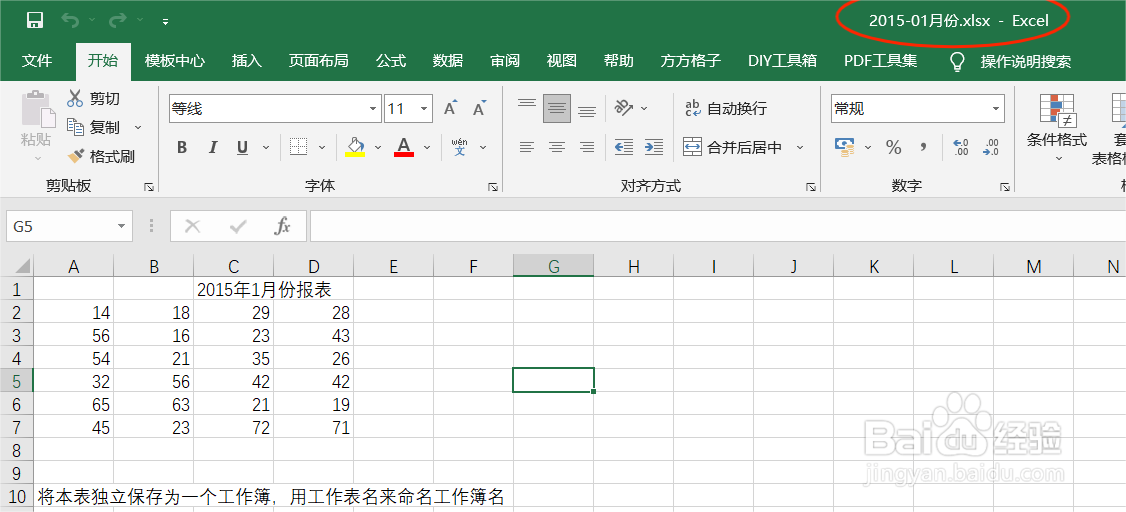1、如图,下表是工作簿多个表格中的一个表格,我们要将该表格另存为一个独立的工作簿
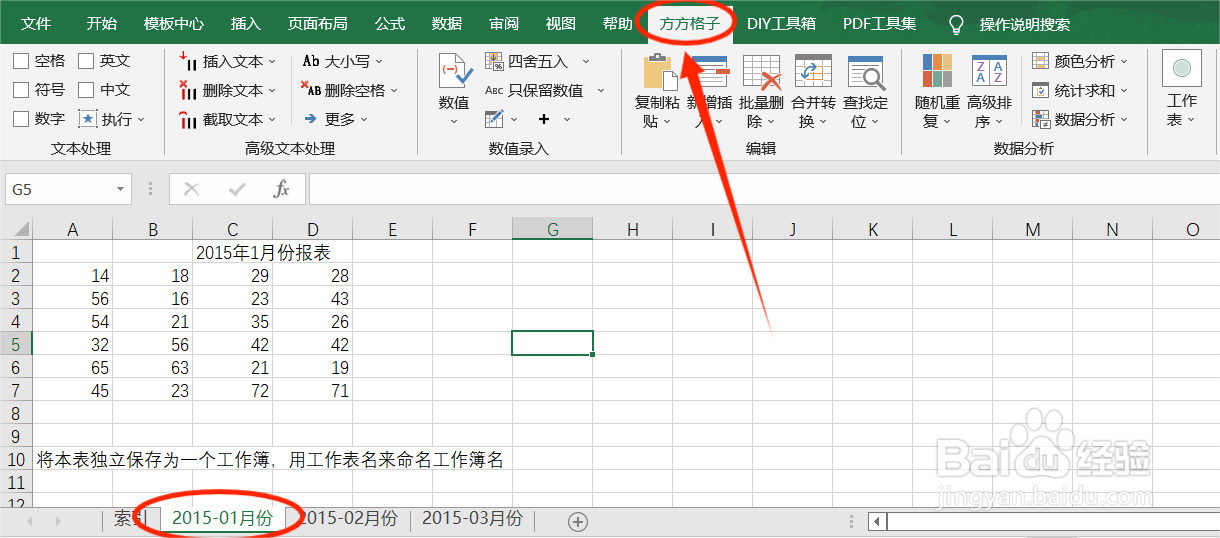
2、在“方方格子”选项卡下,找到“工作表”模块

3、然后在“工作表”模块中,找到“另存本表”选项

4、再在“另存本表”对话框中,选择要保存的工作表,设置好保存地址

5、点击“确定”后,工作表就被单独保存

6、再次打开保存之后的工作表,可以看到是一个独立工作簿
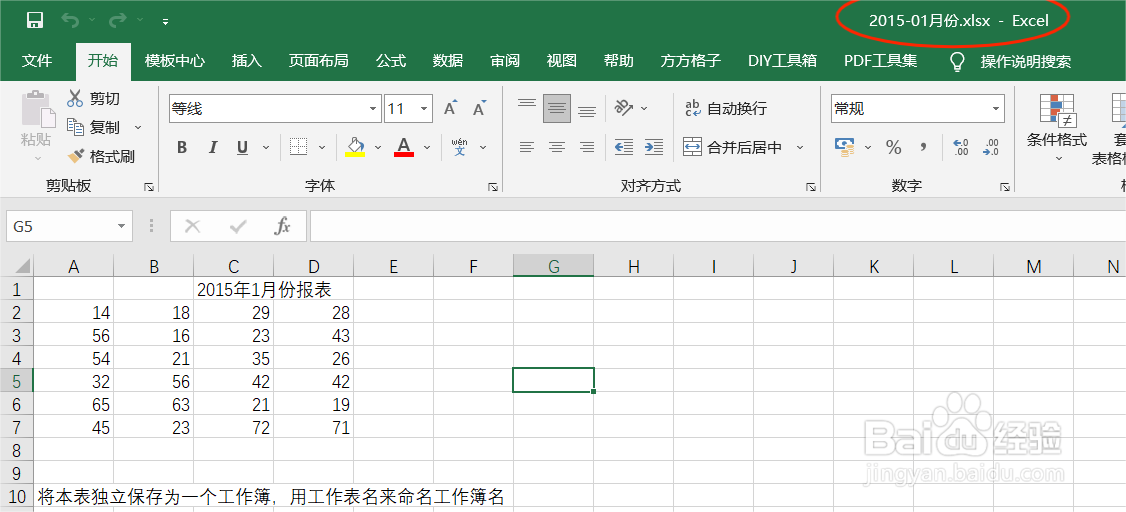
1、如图,下表是工作簿多个表格中的一个表格,我们要将该表格另存为一个独立的工作簿
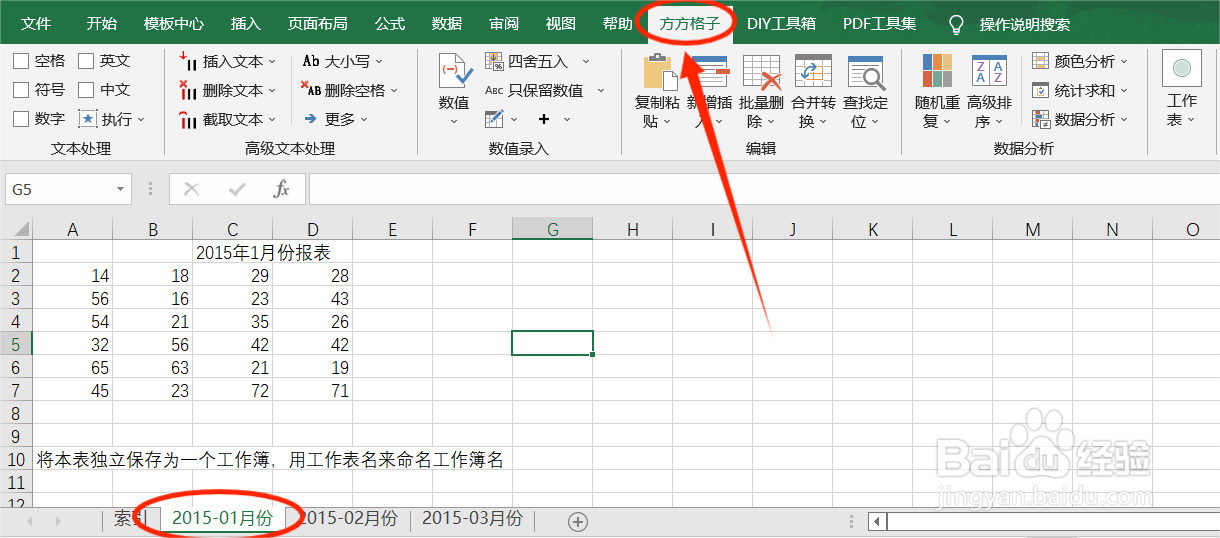
2、在“方方格子”选项卡下,找到“工作表”模块

3、然后在“工作表”模块中,找到“另存本表”选项

4、再在“另存本表”对话框中,选择要保存的工作表,设置好保存地址

5、点击“确定”后,工作表就被单独保存

6、再次打开保存之后的工作表,可以看到是一个独立工作簿